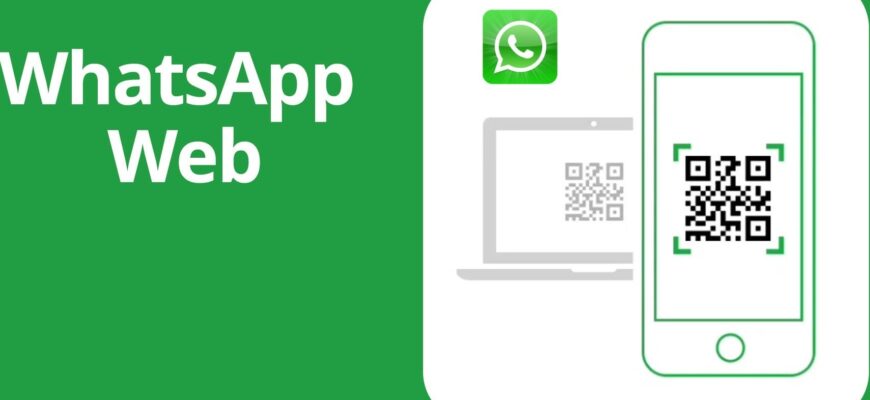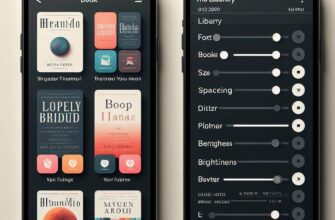Как использовать WhatsApp на компьютере? Создатели мессенджера решили предоставить официальный метод, который позволяет вам подключить наш компьютер к телефону и использовать Whatsapp на компьютере с помощью официальной программы или веб — браузера. WhatsApp Web на компьютере — Ватсап веб на компьютере.
Whatsapp Web — WhatsApp на компьютере — Ватсап веб на компьютере
Если вы пользуетесь Whatsapp и проводите много времени за компьютером, вам должно быть приятно узнать, что Whatsapp можно использовать на компьютере — доступна веб — служба Whatsapp и специальное приложение для Windows и OS X. Благодаря этому мы можно подключить ваш телефон к компьютеру и отобразить интерфейс Whatsapp в веб — браузере или в специальной программе. К сожалению, использование Whatsapp на компьютере в любом случае требует, чтобы приложение было установлено на вашем телефоне, но это кажется довольно очевидным, потому что для работы Whatsapp требуется номер телефона, который является нашим идентификатором.
Версия популярного приложения чата для браузера позволяет отправлять и получать сообщения, а также подключается, например, к системе уведомлений Chrome и отображает сообщения о новых сообщениях на рабочем столе. Приложение Windows работает аналогично, с той разницей, что не требует использования веб — браузера. Мы покажем вам оба метода использования Whatsapp на компьютере — в браузере (Whatsapp Web) и в официальной программе (Whatsapp Desktop).
Как активировать WhatsApp Web? — watsapp ru web
Сначала нам нужно убедиться, что на телефоне установлена последняя версия Whatsapp. Мы направляемся в Play Store, заходим в приложение Whatsapp и проверяем, доступно ли обновление.
После обновления перейдите в Whatsapp и нажмите на три точки — что бы выдвинулось меню. Среди доступных опций мы должны найти пункт в списке — Связанные устройства. Если его там нет и у вас не установлена последняя версия приложения, перезагрузите телефон и повторите попытку.
После выбора Связанные устройства появится экран с информацией, которая нам нужна, чтобы перейти на web.whatsapp.com и отсканировать QR-код.
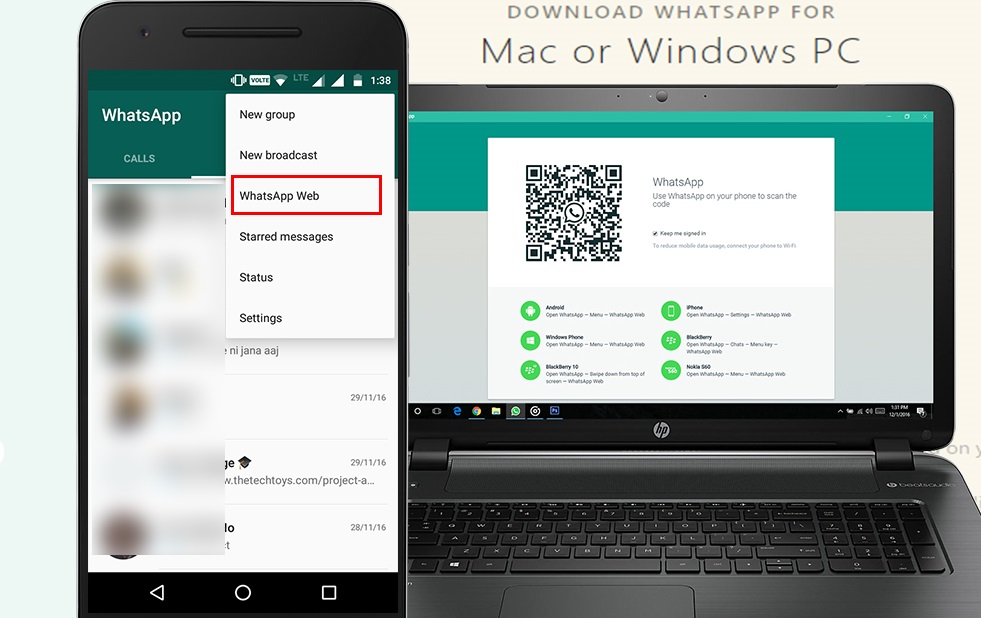
Whatsapp — QR-код
Официальная страница для Whatsapp Web
Перейдите на указанную выше страницу в браузере — отобразится код для сканирования. На телефоне коснитесь опции «Привязка устройства», а затем отсканируйте QR-код.
Приложение мгновенно связывает устройства и отображает наши разговоры в окне браузера. Слева вы найдете список контактов, справа вы найдете подробную информацию о выбранном разговоре.
Web ватсап — Список разговоров
Мы можем дополнительно активировать уведомления на рабочем столе в Chrome — просто нажмите кнопку активации уведомлений, а затем разрешите Whatsapp отображать их.
Затем, когда мы получим уведомление, в панели уведомлений появится сообщение от браузера Chrome о новом сообщении.
В случае с Chrome также стоит закрепить вкладку Whatsapp в браузере навсегда. Просто щелкните его правой кнопкой мыши и выберите «Закрепить вкладку». Благодаря этому мы автоматически войдем в Whatsapp при запуске браузера, без необходимости вызывать страницу вручную.
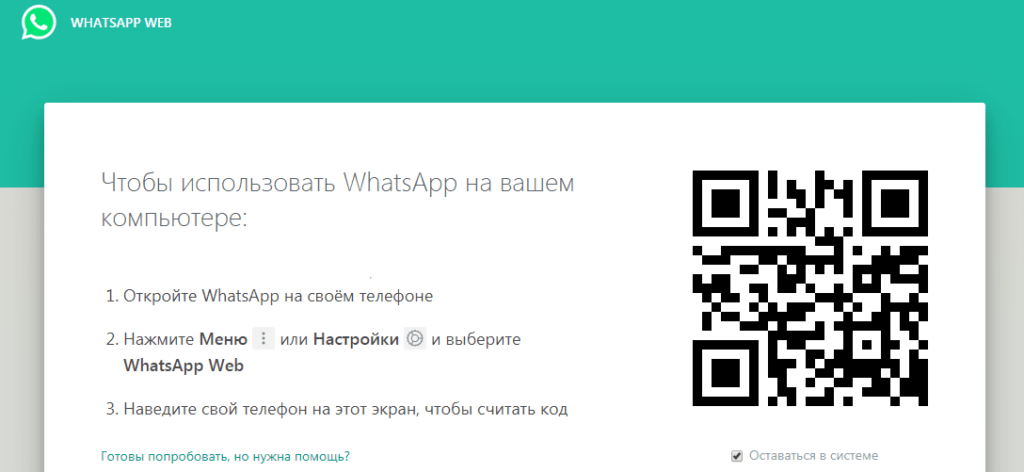
Как использовать WhatsApp на рабочем столе (Whatsapp Desktop)
Второй способ — использовать Whatsapp на вашем компьютере. Создатели Whatsapp только что выпустили специальное приложение для компьютеров и ноутбуков с Windows и OS X. К сожалению, приложение предъявляет несколько высокие требования к версии системы — оно работает только на компьютерах с Windows 8 или новее, в то время как в случае устройств с OS X Whatsapp будет работать только на OS X 10.9 и выше.
Скачав программу, запустите ее — приложение не требует установки на диск, поэтому стоит сохранить загруженный * .exe файл в удобном месте, потому что он будет использоваться для запуска программы каждый раз. Само приложение и его работа не отличаются от версии браузера.
Сразу после запуска отобразится экран с QR-кодом, который мы должны отсканировать своим телефоном. Запускаем Whatsapp на телефоне, затем нажимаем на три точки в правом верхнем углу и выбираем вкладку «Связанные устройства» с опциями для сопряжения устройств. Затем используйте сканер QR-кода для сканирования кода, отображаемого на экране компьютера.
Учетная запись Whatsapp будет немедленно добавлена в Whatsapp Desktop, и мы сможем использовать программу на компьютере для общения с друзьями из Whatsapp — мы можем отправлять сообщения, файлы, фотографии, а также управлять контактами. Программа также позволяет настроить вид разговора — мы можем увеличить или уменьшить размер шрифта.